La mise à niveau iOS 17 d’Apple apporte de nouvelles fonctionnalités de communication notables, ajoutant des fonctionnalités à l’application Téléphone et à l’application FaceTime. L’application Téléphone vous permet de personnaliser ce que les gens voient lorsque vous les appelez, tandis que l’application FaceTime gagne la messagerie vidéo et la possibilité de recevoir des appels FaceTime sur votre Apple TV.
Ce guide présente les nouveautés des applications Phone et FaceTime dans iOS 17.
téléphone
Contacter les affiches
Apple a commencé à vous laisser choisir le nom et la photo que vous souhaitez partager avec d’autres dans l’application Messages, et le partage s’étend désormais à l’application mobile. Vous pouvez créer un autocollant de contact que les autres voient lorsqu’ils vous appellent.
Les autocollants de contact sont créés dans l’application Contacts en appuyant sur votre nom, en sélectionnant l’option contact, photo et autocollant et en appuyant sur le bouton Modifier.
Vous pouvez choisir de partager une photo, un Memoji ou simplement vos initiales, ce que les gens verront lorsque vous les contacterez. Pour accompagner l’image, vous pouvez également personnaliser la taille, le style et la couleur de la police. Notez que vous ne pouvez pas changer votre nom à partir de cette interface – cela doit être fait en changeant vos informations de contact.
Plusieurs filtres peuvent être appliqués aux images, notamment le noir et blanc, le bichromie et le lavage des couleurs dans la couleur de votre choix. Vous pouvez modifier le recadrage de l’image et personnaliser l’autocollant de contact indépendamment de l’image du message partagé.
Les autocollants de contact peuvent être partagés automatiquement avec vos contacts, ou vous pouvez être invité à partager avec toute personne qui vous contacte afin que personne ne voie vos photos personnalisées sans votre permission.
Demande de contacts
Pour calculer les autocollants de contact, la conception de l’application Contacts a été modifiée. Lorsque vous appuyez sur un contact, vous verrez maintenant que la photo, le Memoji ou les initiales du contact occupent une plus grande partie de l’écran. Cela compte également pour les contacts auxquels vous avez attribué une photo.
Vous aurez la possibilité de cliquer sur l’option Photo et affiche du contact sous le nom de la personne pour choisir de mettre à jour automatiquement les dernières informations lorsque le contact modifie quelque chose comme sa photo de profil, ou d’activer les mises à jour manuelles jusqu’à ce qu’il soit invité à mettre à jour.
Messagerie vocale directe
La messagerie vocale en direct est une nouvelle fonctionnalité qui permet à l’iPhone de transcrire un message vocal dès que vous le quittez, afin que vous puissiez décrocher le téléphone si cela s’avère être quelque chose d’important.
La messagerie vocale s’affiche directement sur votre écran de verrouillage pendant que la personne à l’autre bout du fil parle, ce qui peut vous aider à éviter les appels manqués si le numéro inconnu s’avère être un appel de votre médecin ou de votre proche.
La messagerie vocale en direct peut être quelque peu déroutante pour les personnes qui ne connaissent pas cette fonctionnalité. La formulation par défaut de la messagerie vocale directe d’Apple indique aux gens que « la personne que vous appelez peut décrocher », ce qui a conduit à des cas où des personnes ont appelé des utilisateurs d’iOS 17 et ont attendu plusieurs minutes pour que la personne disposant d’une messagerie vocale directe réponde. Il n’est fondamentalement pas clair qu’il s’agisse d’une séquence de messagerie vocale standard.
Cela peut être évité en enregistrant un message d’accueil personnalisé en ouvrant l’application Téléphone, en appuyant sur Messagerie vocale, puis en appuyant sur « Bonjour » pour effectuer un nouvel enregistrement.
La messagerie vocale directe peut également être désactivée dans l’application Paramètres en accédant à Téléphone > Messagerie vocale directe et en la désactivant.
Journal des appels mis à jour
Une petite mais utile mise à jour de votre historique d’appels vous permet de savoir si un appel manqué a entraîné un message vocal. Si c’est le cas, vous pouvez cliquer sur ce message vocal depuis l’interface Récents.
Mises à niveau double SIM
Ceux qui utilisent la fonction Dual-SIM ont désormais la possibilité de créer des sonneries différentes pour chaque SIM et de choisir la SIM lorsqu’ils rappellent depuis un numéro inconnu. Il existe également une option pour trier les messages entrants en fonction de la carte SIM.
temps d’affrontement
Messages audio et vidéo
Lorsqu’une personne FaceTime ne peut pas répondre, vous pouvez laisser un message vidéo ou audio en fonction de la méthode de communication que vous avez utilisée. Si vous utilisez la vidéo FaceTime, vous pouvez laisser un message vidéo, et si vous utilisez l’audio FaceTime, vous pouvez laisser un message audio.
Après l’appel manqué, vous verrez l’option « Enregistrer la vidéo », qui vous permettra de composer un message. Vous verrez un aperçu de votre vidéo et la possibilité de réenregistrer si elle n’est pas bonne. Une fois envoyé, le message vidéo est dans le journal des appels manqués de FaceTime, où la personne peut voir la vidéo et vous rappeler.
Notez qu’il existe une option permettant aux utilisateurs d’enregistrer des messages vidéo sur votre pellicule, alors gardez cela à l’esprit lorsque vous envoyez une vidéo à quelqu’un.
Interactions FaceTime
L’application Messages montre des réactions avec certains mots depuis un certain temps maintenant, et dans iOS 17, Apple apporte des réactions à FaceTime. Au lieu d’être déclenchées par des mots, les réactions sont déclenchées par des gestes.
Les gestes provoquent des effets à l’écran tels que des cœurs, des ballons, des confettis, des feux d’artifice, etc., les effets inondant l’écran dans la fenêtre FaceTime.
- cœur – émoji coeur
- excellent – Émoji génial
- Deux pouces en l’air – Feu d’artifice
- Un pouce vers le bas – pouce levé emoji
- Deux pouces vers le bas – des nuages
- Signe de paix d’une main – des ballons
- Signe de paix à deux mains Des bouts de papier colorés
- Panneau « Rock On » à deux mains -laser
Pendant que le retour gestuel est déclenché, vous pouvez également appuyer longuement sur votre photo dans FaceTime pour afficher un menu d’options.
Ces réactions fonctionnent par défaut dans FaceTime et les applications tierces peuvent également adopter les effets.
FaceTime sur Apple TV
Avec iOS 17 et tvOS 17, vous pouvez utiliser FaceTime sur Apple TV. Il existe une nouvelle application FaceTime sur tvOS 17, mais pour l’utiliser, vous avez besoin d’un iPhone exécutant iOS 17 ou d’un iPad exécutant iPadOS 17 pour agir comme caméra car Apple TV n’a pas sa propre caméra.
Vous pouvez lancer un appel FaceTime sur Apple TV ou lancer un appel sur iPhone et le transmettre à Apple TV. C’est fondamentalement la même chose que l’application FaceTime sur votre iPhone, iPad ou Mac, mais avec un écran beaucoup plus grand. Le iPhone doit être tenu près du téléviseur pour capturer votre vidéo, et la personne avec laquelle vous êtes FaceTiming sera affichée sur le téléviseur.
Center Stage est là pour vous garder dans le cadre pendant que vous êtes en déplacement, et vous pouvez passer un appel de Apple TV à votre appareil iOS si vous devez vous déplacer dans une autre pièce, et vice versa.
En savoir plus
Vous trouverez plus d’informations sur toutes les nouvelles fonctionnalités de la mise à jour iOS 17 dans notre tour d’horizon iOS 17.






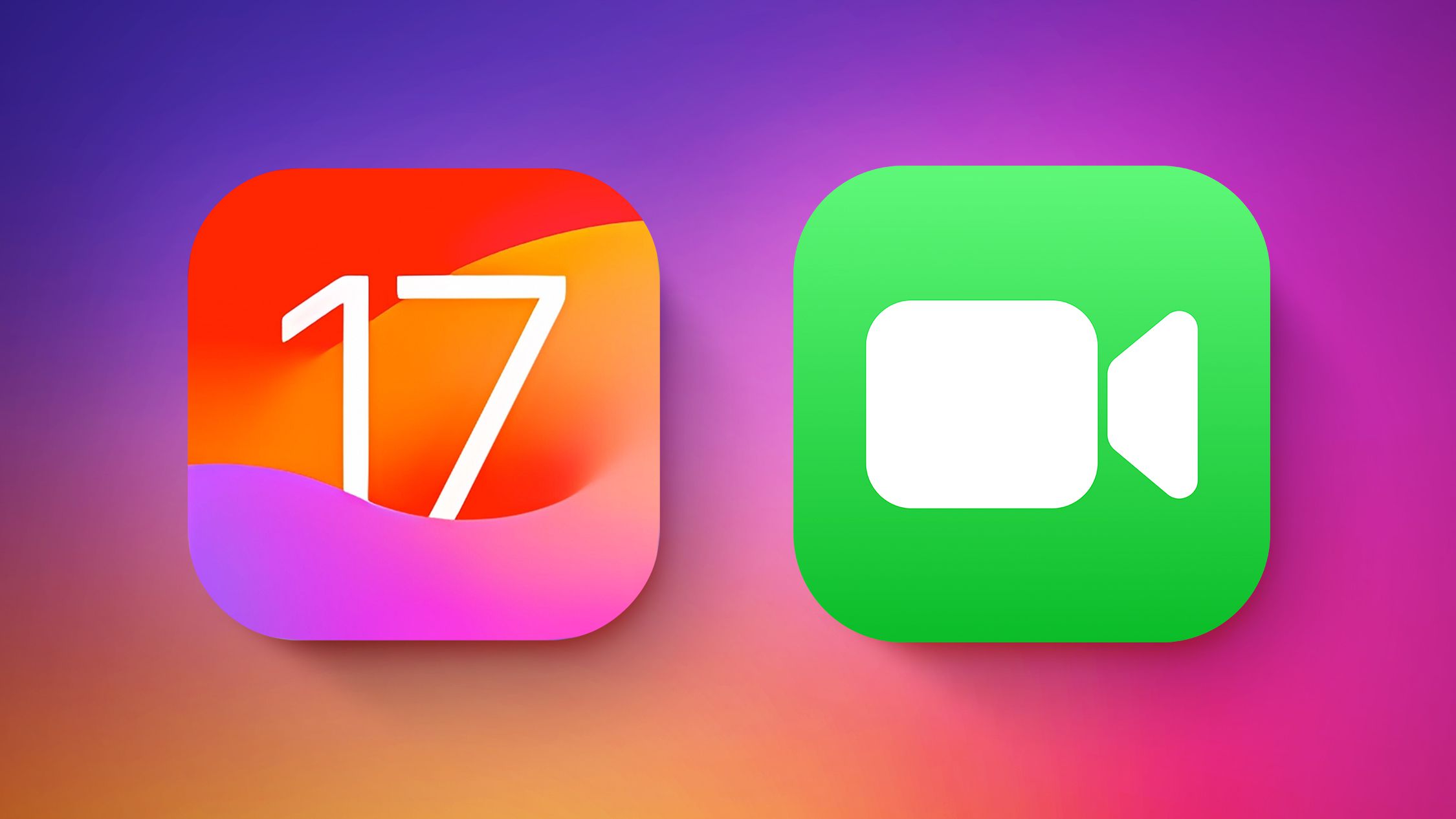
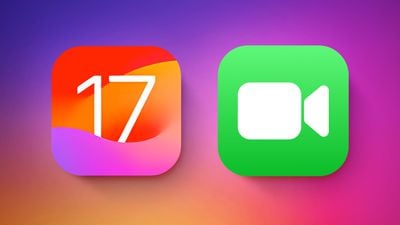
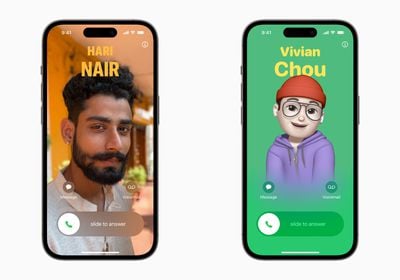
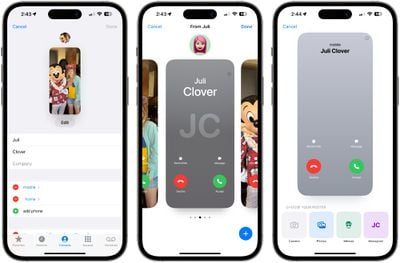
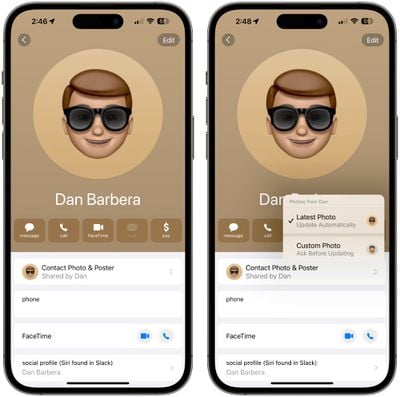
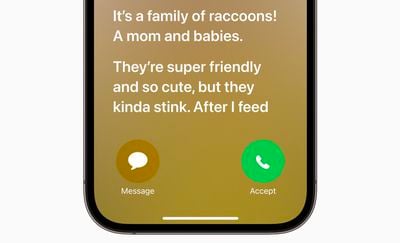
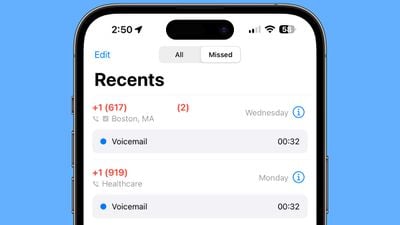


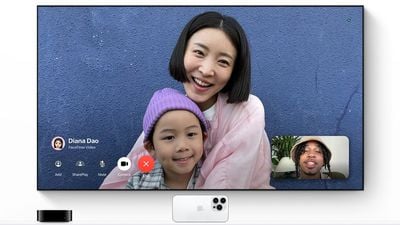
More Stories
La société d’intelligence artificielle Midjourney présente un produit matériel sous une nouvelle forme
Les principaux sites Web refusent d’utiliser la technologie d’intelligence artificielle d’Apple
Les joueurs se plaignent de la longue recherche de joueurs sur PS5 alors que le nombre de joueurs diminue